Excel选择数据的小技巧,让工作效率提升90%
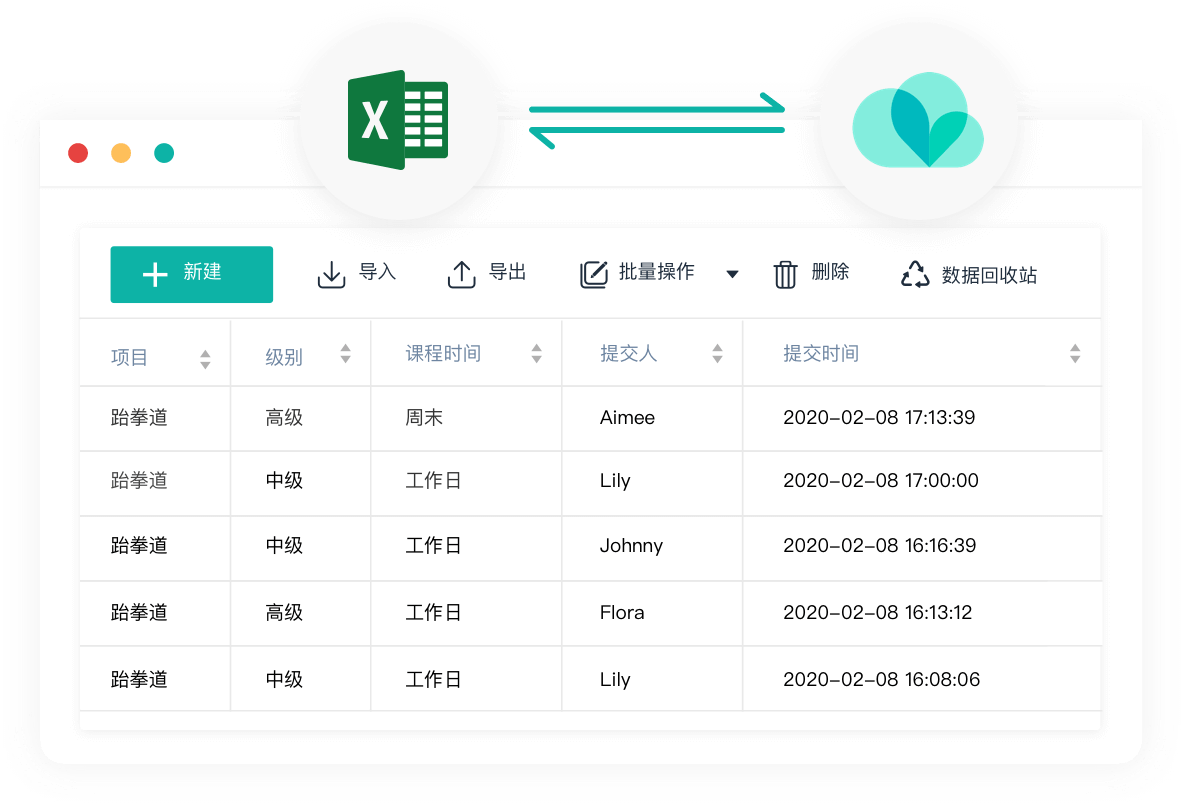
今天我想和大家分享一些Excel数据选择的技巧。许多人习惯于用鼠标拖动和选择数据。这种数据选择方法实际上是最低效的数据选择方法。我们可以使用快捷键或定位快速选择数据。现在让我们看看它能达到什么效果,一起来学习一下!
一、快捷键选择数据
1、Ctrl+A:全选数据
只需用鼠标单击要选择的数据区域,然后按快捷键ctrl+a快速选择所有数据
2、shift+方向键:根据我们选择的单元格,可以在上、下、左、右四个方向添加所选数据。按一次可添加行或列
3、Ctrl+方向键:快速选择数据边界单元格
此操作的功能是快速选择表格上下左右四个边界的单元格,该单元格主要用于查看数据的边界
4、Ctrl+shift+方向键:根据选定的单元格和箭头方向快速选择其余未选定的区域
例如,在这里我们按ctrl+shift+选择所有名称,然后按ctrl+shift+right选择所有表
二、使用定位选择数据
1、定位常量
我们按F5调出定位,然后单击定位条件。当我们选择一个常数时,下图所示的红色区域将被激活。我们可以根据自己的数据特征选择定位项是文本还是值

2、定位公式(选择公式)
我们选择数据,然后单击开始,在搜索和选择中单击公式,然后我们可以使用公式快速选择单元格云表格
3、定位对象
什么样的对象,即浮动在单元格上方但未输入到单元格中的对象,可以称为对象,例如图片、文本框、插入的附件等;按F5键调出定位窗口,然后选择定位条件,选择对象,然后单击确定选择所有对象。如果要删除,只需按delete键即可快速删除所有对象
以上是我们经常使用的在excel中选择数据的一些技巧
您还知道其他哪些快速选择数据的方法?你可以告诉我,让我们一起学习,共同进步
最后,教大家一个简单拖拽创建表单和生成报表的方法。使用简道云表单在线创建“云表格”,通过简单拖拽,即可制作出一个个柱形图、折线图、饼图等图表,1分钟实现数据可视化分析!非常方便~
















